Raspberry Pi, kurulduğu günden bu yana harika bir öykünme makinesi olmuştur. Pi’nin gücü arttıkça, giderek daha fazla retro sistem oynanabilir hale geldi. Eklenen performansla Ahududu Pi 5 Artık 1990’ların sonlarından ve Sony PlayStation 2 de dahil olmak üzere 2000’lerin konsollarını taklit etmek için sağlam bir temele sahibiz.
PS2, 2000 yılında piyasaya sürüldü ancak hâlâ gerçekten etkileyici bir oyun kütüphanesine sahip. Bunlar arasında Alien Hominid, Metal Gear Solid 3, Oni, Shadow of the Colossus, Rez, Grand Turismo, Godzilla: Save the Earth ve daha yüzlercesi yer alıyor. Bunların veya diğer PS2 oyunlarının ROM’ları varsa, bunları Raspberry Pi 5 veya 4’te çalıştırıp çalıştırabilirsiniz.
Bu nasıl yapılır, Arm SBC’ler için harika bir PS2 emülatörü olan AetherSX2’yi kuracağız. Ubuntu 23.10’u kullanacağız çünkü bunu Raspberry Pi OS’de çalıştırırken sorunlar var ve emülatörü en sevdiğiniz PS2 oyunlarını oynayacak şekilde nasıl yapılandıracağınızı size göstereceğiz. Bize pek çok ipucu veren ve yardımcı olan YouTuber Leepsp’e bir tüyo vermek istiyoruz. harika video eğitimi bunun nasıl yapılacağı hakkında.
Bu emülatör eski Raspberry Pi modelleri üzerinde çalışsa da, Raspberry Pi 4’ten (ve 5 idealdir) daha erkene gitmeyiz. Bunu 1,8 GHz hızında çalışan 8 GB Raspberry Pi 4 üzerinde test ettik ve emülasyonun mükemmel olmadığını gördük. Raspberry Pi 5’in sunduğu performansın yaklaşık %60’ını gördük. 2D kaydırıcıları veya basit oyunları tercih ediyorsanız o zaman sorun yaşamazsınız. Ancak PS2, genişleyen 3D dünyalarıyla ünlüydü ve bu dünyalar Pi 4’te o kadar iyi oynamayacak.
Ubuntu 23.10 Nasıl Kurulur
Tipik olarak bir Raspberry Pi ile Raspberry Pi işletim sistemini kurarız. En son sürümü Debian 12 “Bookworm”u temel alıyor ancak bu emülatör için en iyi seçim değil. Bunun yerine Ubuntu 23.10’u yüklemeyi seçtik ve resmi Raspberry Pi Imager aracı sayesinde bu şaşırtıcı derecede kolay.
Raspberry Pi’de Ubuntu’yu, Raspberry Pi işletim sistemini kurduğunuzla hemen hemen aynı şekilde kurarsınız.
1. İndirin, yükleyin ve çalıştırın Raspberry Pi Görüntüleyici.
2. İşletim Sistemi Seç’e tıklayın.
3. Diğer genel amaçlı işletim sistemi seçeneğine ilerleyin, onu seçin ve ardından Raspberry Pi 5 için Ubuntu 23.10’u seçin.
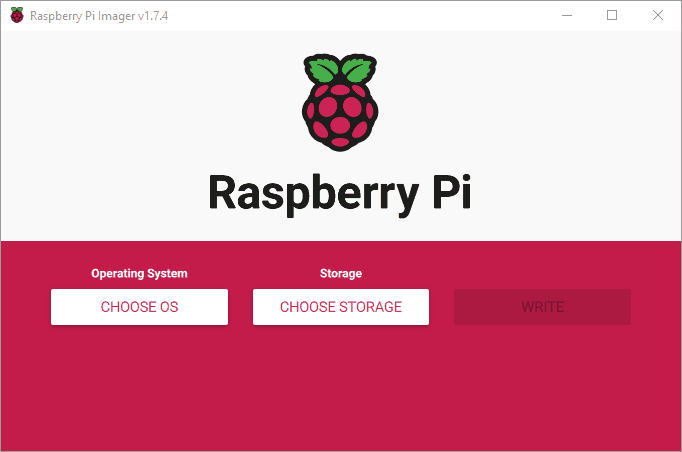
1. MicroSD kartınızı seçip Yaz’a tıklayarak devam edin. Daha sonra Ubuntu’yu bir SD karta yüklemiş olacaksınız.
2. Mikro SD kartı Raspberry Pi 5’e takın, çevre birimlerinizi bağlayın ve ardından Pi’yi açın.
3. İlk önyükleme kurulum işlemini izleyin ve Ubuntu kurulumunuz kullanıma hazır.
AetherSX2 Nasıl Kurulur
Geleneksel Linux kurulumundan farklı olarak (paket yöneticisi aracılığıyla) AetherSX2, AetherSX web sitesinden indirilen yürütülebilir bir dosya olarak sunulur.
1. Bir terminal açın ve yazılım havuzlarını güncelleyin, ardından Raspberry Pi 5’iniz için en son yazılımı yükleyin. Pi’miz için depo listesini güncellememiz için güncelleme kısmı önemlidir. Yükseltme daha çok “yapılacak iyi bir şey”.
sudo apt update && sudo apt upgrade -y2. Sigortayı takın. Fuse, Kullanıcı Alanındaki bir Dosya Sistemidir ve ayrıcalıklı olmayan kullanıcıların, çekirdek kodunu düzenlemeden dosya sistemleri oluşturmasına olanak tanır.
sudo apt install fuse3. Ubuntu masaüstü paketini yükleyin. Fuse maalesef Ubuntu masaüstündeki klasörlere erişimi kaldırıyor, bu paketi yükleyerek bu erişimi geri alıyoruz.
sudo apt install ubuntu-desktop4. Bir tarayıcı açın ve şu adresi ziyaret edin: AetherSX2 Linux indirme sayfasıv1.3 bağlantısına tıklayın. Bu en iyi genel uyumluluğa sahip gibi görünüyor, ancak kilometreniz değişebilir.
5. İndirilen AetherSX2 dosyasına gidin, sağ tıklayın ve Özellikler’i seçin.
6. Dosyayı yürütülebilir olarak ayarlayın ve Tamam’a tıklayın. Komut satırını tercih ederseniz chmod +x
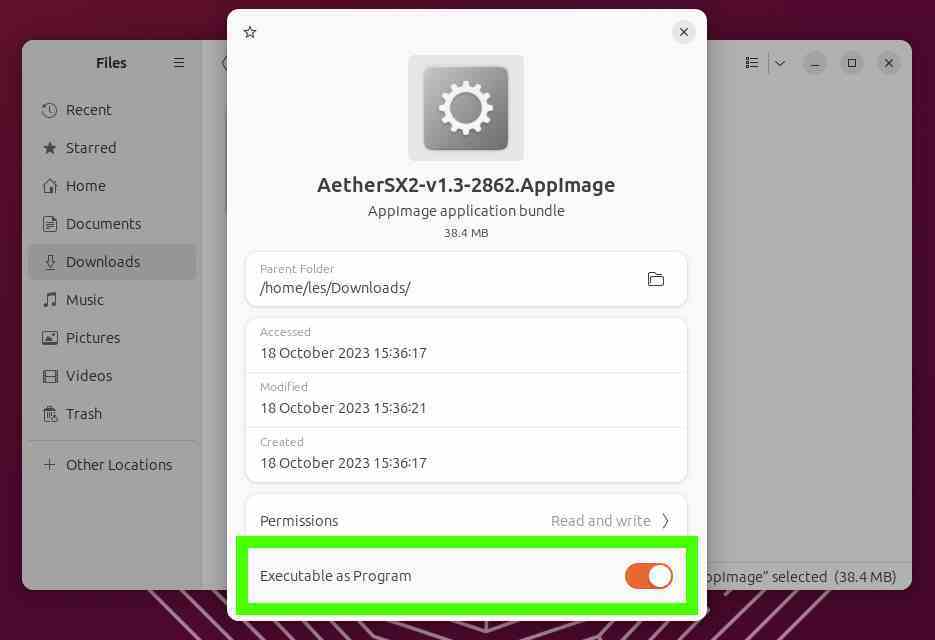
7. AetherSX2’yi çalıştırmak için dosyaya çift tıklayın. Uygulama bir appimage dosyası olarak paketlenmiştir. Bunlar temelde Windows’ta bir exe dosyasıymış gibi çalışacak tüm bağımlılıkları ve dosyaları içeren taşınabilir Linux uygulamalarıdır.
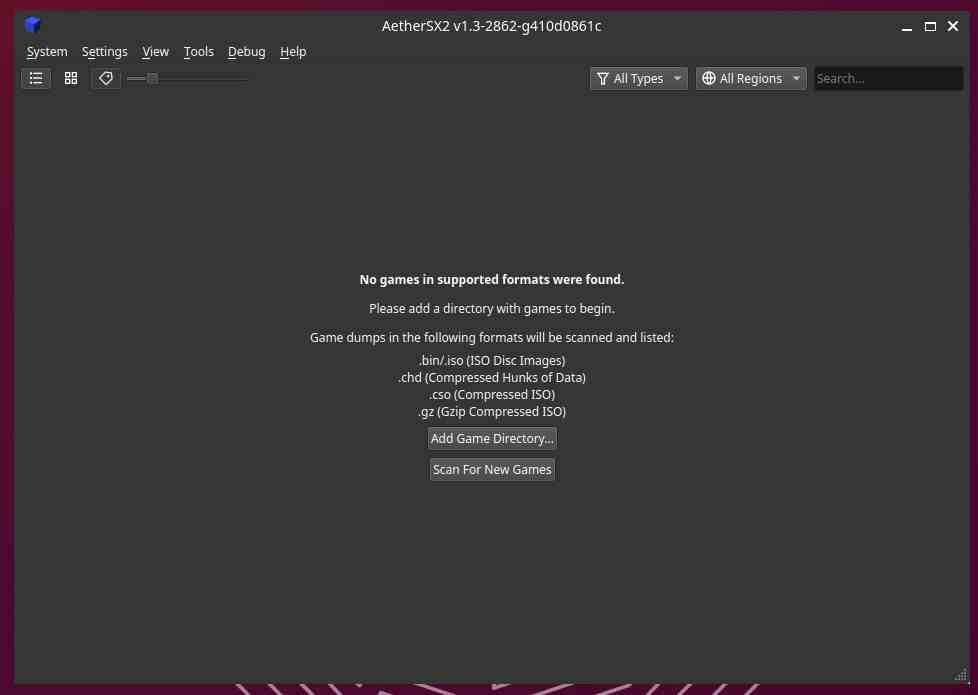
AetherSX2 Nasıl Kullanılır?
AetherSX2, Arm tabanlı SBC’ler için önde gelen bir PlayStation 2 emülatörüdür ve 2022’nin sonlarına kadar aktif olarak geliştirilme aşamasındaydı. Ne yazık ki geliştirme artık sona erdi, ancak hala PS2 oyunlarını Arm’da oynamanın en iyi yolu olarak yer alıyor.
Uygulama iki temel unsur gerektirir. Emülasyon topluluğunda ve BIOS’ta “ROM’lar” olarak bilinen, oynanacak oyunlar. ROM’lar aslında oyun yığınlarıdır; bu terim, oyunları depolamak için ROM çipleri kullanan atari dolaplarından gelir. BIOS dosyaları da dökümlerden oluşuyor ancak bu sefer konsollarda kullanılan BIOS çipleri var. Tüm konsollar BIOS dosyalarını gerektirmez ancak PlayStation 1 ve 2 emülasyonu bunları gerektirir.
ROM’ların ve BIOS’un yasallığı tartışmalıdır. Bazıları bunların terk edilmiş yazılımlar olduğunu düşünüyor ve pek çok oyun piyasaya sürülmesinden bu yana 40 yıl geçti. Ancak bu oyunların lisansları büyük olasılıkla başka bir hak sahibine devredilmiştir ve bu da bunların telif hakkı kapsamında olduğu / bir şirketin fikri mülkiyetinde olduğu anlamına gelir. Size ROM’ları veya BIOS’u nasıl bulacağınızı ve indireceğinizi söylemeyeceğiz. Bu okuyucu için bir alıştırmadır.
1. Oyun Dizini Ekle’ye tıklayın ve PS2 ROM dosyalarınızın konumuna gidin.
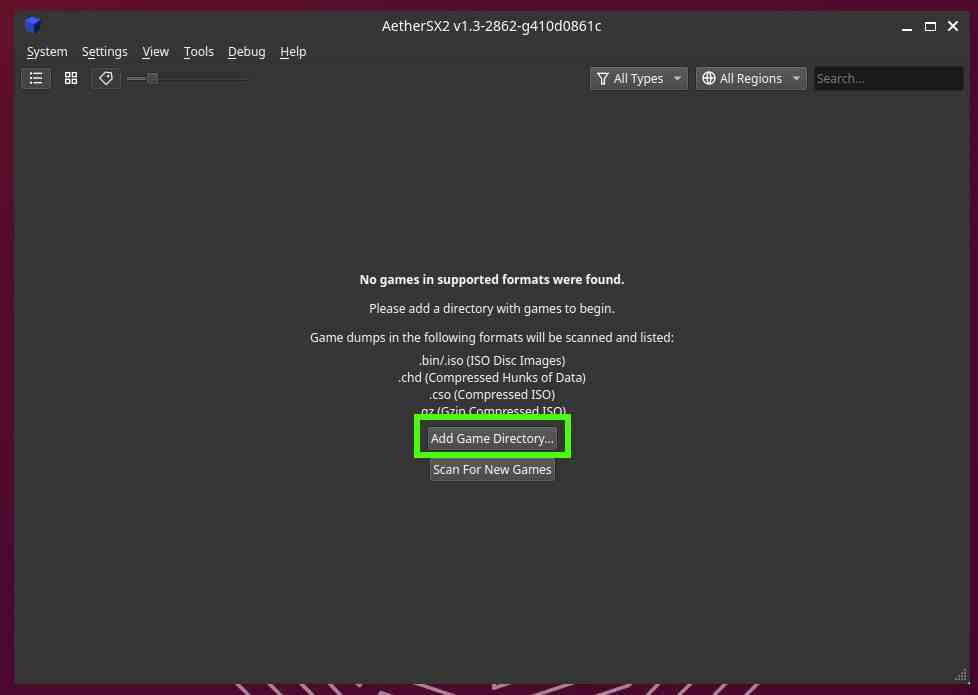
2. Tüm oyunlarınızı bulmak için klasörleri tarayın.
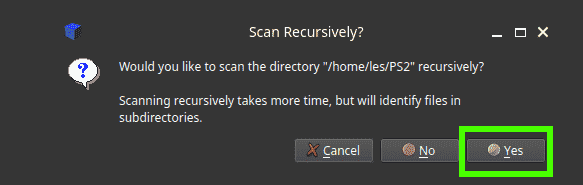
3. Ayarlar >> BIOS’a tıklayın. Oyunlarınız artık ana pencerede listeleniyor ancak onları oynayabilmek için önce BIOS’u ayarlamamız gerekiyor.
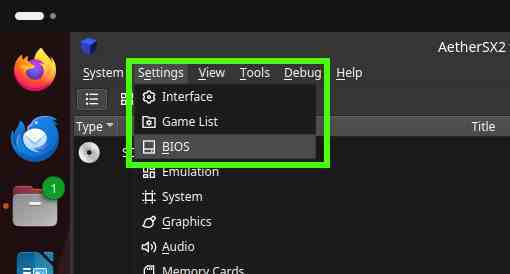
4. Gözat’a tıklayın ve BIOS konumuna gidin ve klasörü seçmek için Seç’e tıklayın. Menü, bulabileceği tüm BIOS ile doldurulacaktır.
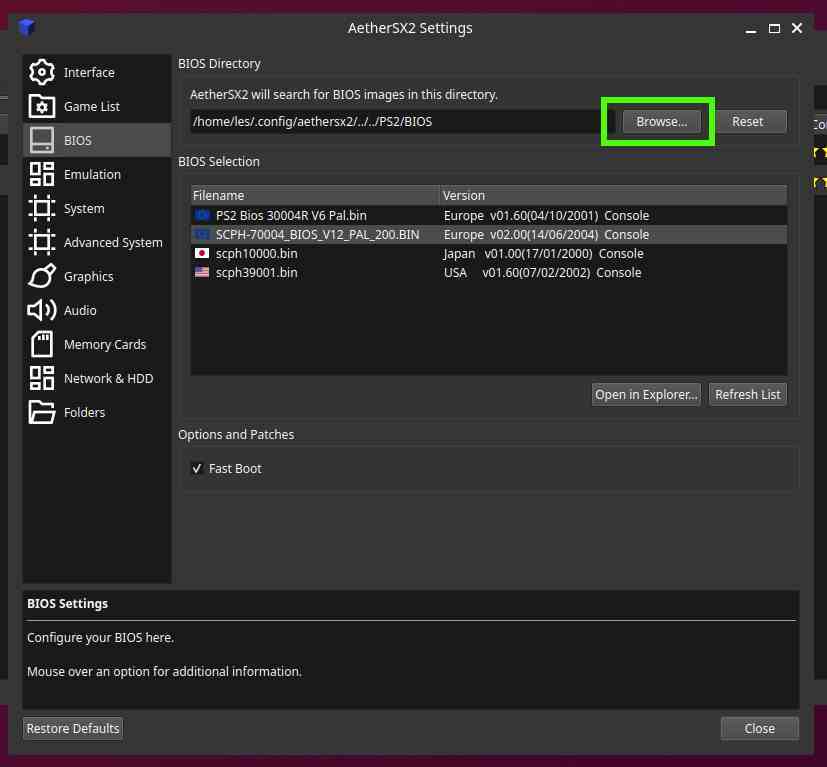
5. Ayarlar >> Kontrolörler’e tıklayın ve gamepad’inizi yapılandırın. Denetleyici Bağlantı Noktası 1’e tıklayın ve ardından penceredeki her girişi ayarlayın ve denetleyicinizdeki ilgili düğmeye basın. USB üzerinden bağlanan bir Xbox One denetleyicisi kullandık. Kontrol çubukları gibi analog girişler, çubuk bırakıldığında kaydedilecektir.
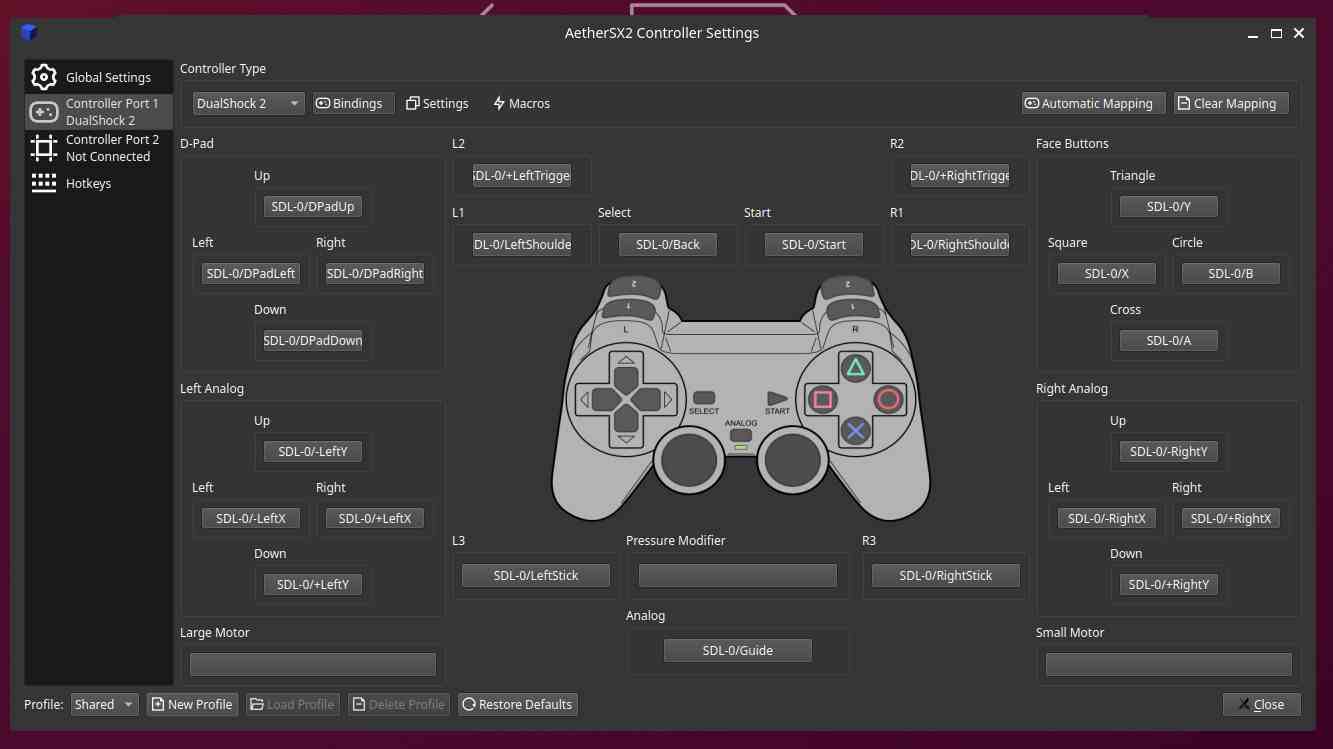
6. Ayarlar >> Grafikler’e tıklayın ve Oluşturucuyu Vulkan’a ve adaptörü V3D 7.1.7’ye ayarlayın. Emülasyonun çıktısını ayarlamak için Oluşturma’ya da tıklayabilirsiniz. Bu sekmeye henüz dokunmamanızı öneririz. Oyunu yerel PS2 çözünürlüğünde çalıştırın ve düzgün çalışıp çalışmadığını kontrol edin.
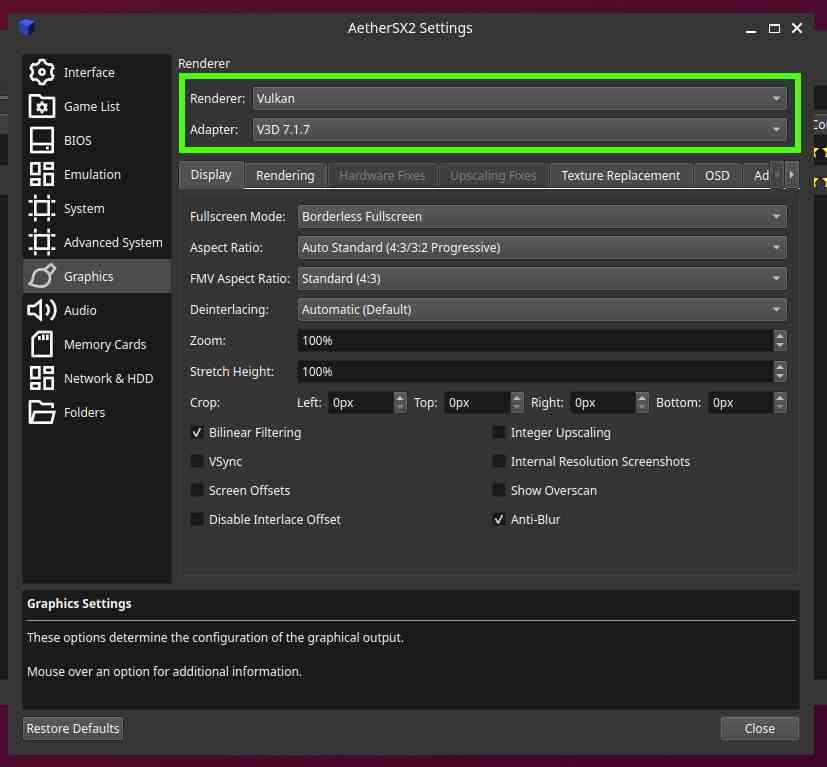
7. Ana pencereden seçtiğiniz oyuna çift tıklayın ve emülatör, ROM görüntüsü için doğru BIOS’u kullanarak çalışacaktır.
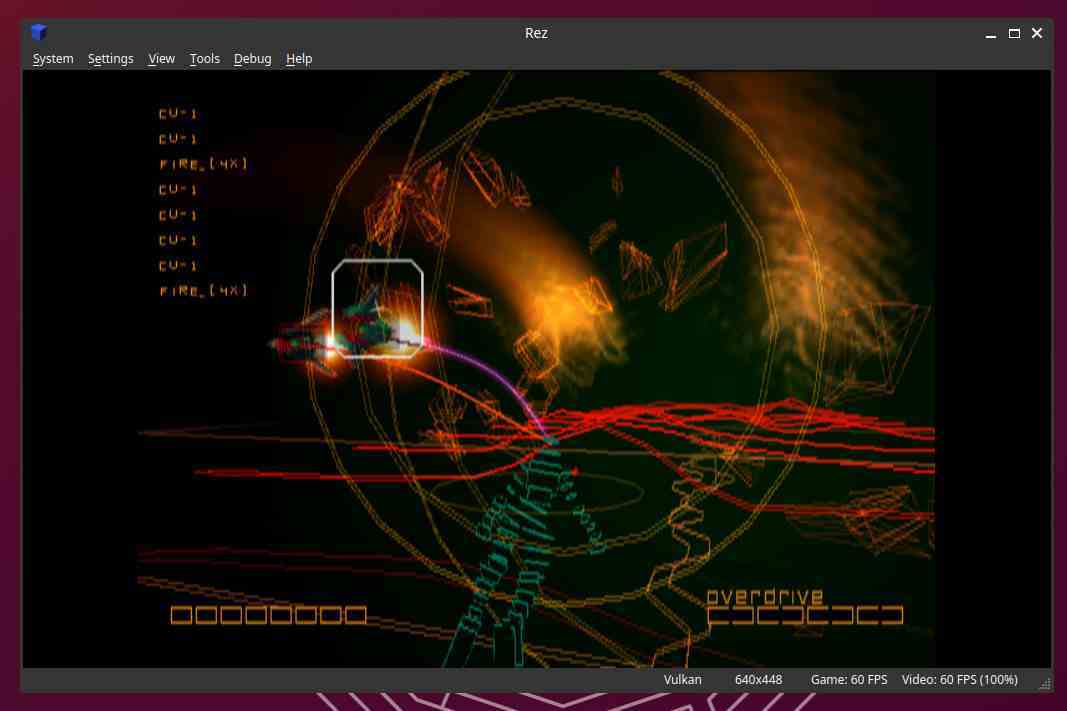
Hem Rez’i hem de Gran Turismo 4’ü test ettik. Rez, PS2’nin sabit 60 fps’lik doğal çözünürlüğünde iyi çalıştı. Gran Turismo 4 ne yazık ki araba seçmeye çalıştığımızda slayt gösterisine dönüştü. Menüler ve kullanıcı arayüzü tam hızdaydı ancak oyun oynanamazdı. Baş editörümüz Avram Piltch, Godzilla: Save the Earth’ü test etti ve oyun 640 x 480’de sabit 60 fps’de oynatıldı.
AetherSX2’nin 1.3 sürümü en iyi uyumluluğu sunuyor gibi görünüyor, ancak oyunlarınız için en iyisini bulmak için diğer sürümleri deneyin. Avram, Godzilla: Save the Earth ile birlikte 1.5 sürümünü büyük bir başarıyla kullandı. Bir Vulkan sürücü güncellemesinin emülasyonlarımıza biraz daha güç katacağını umuyoruz.
